16.3K


通常我們在 Mac 上想要刪除應用程式時,最簡單的方法就是直接將程式拖曳到垃圾桶,這樣就能移除。但有時候它可能會出現「無法將項目XXX 丟到垃圾桶,因為該項目處於打開狀態」的這個訊息。
此時如果你去查看目前的應用程式,也許會發現無法關閉,或者根本沒有開啟,在這些情況下要如何解決並成功移除呢?請繼續看本篇教學。
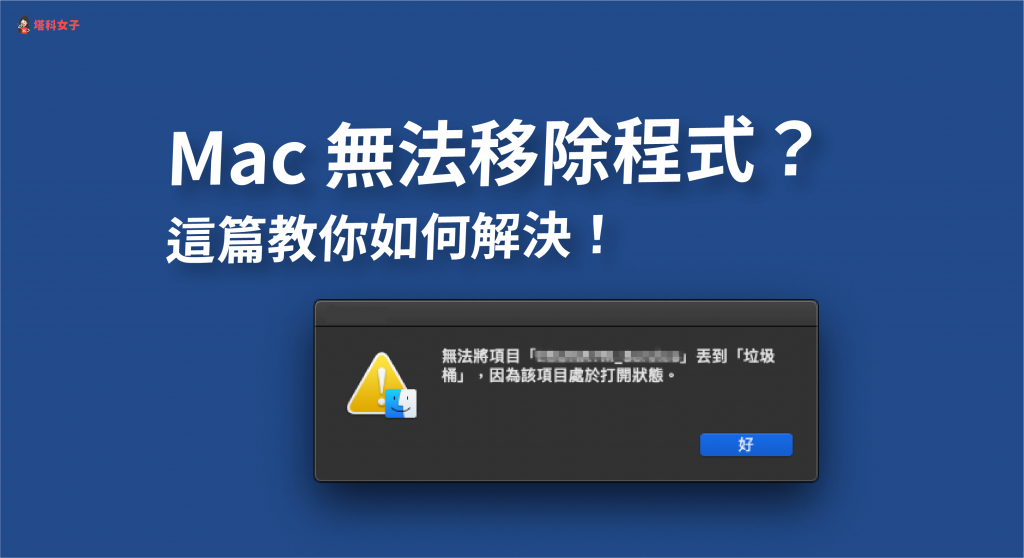
項目處於打開狀態
當你想刪除某個 Mac 應用程式 (Mac App) 時,如果跳出下方這個訊息「無法將項目XXX 丟到垃圾桶,因為該項目處於打開狀態」,那代表該程式有在運作中,無論是在背景執行或者是你正在使用。
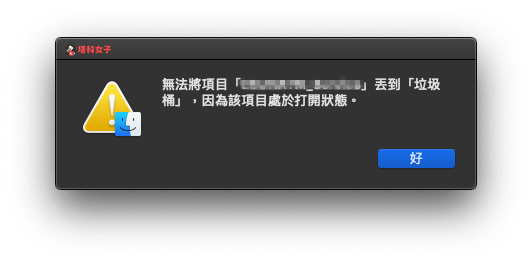
開啟「活動監視器」
接著,我們使用「活動監視器」這個 Mac 內建的程式來將它強制關閉,你也可以用「Spotlight 搜尋」直接輸入關鍵字「活動監視器」打開該程式。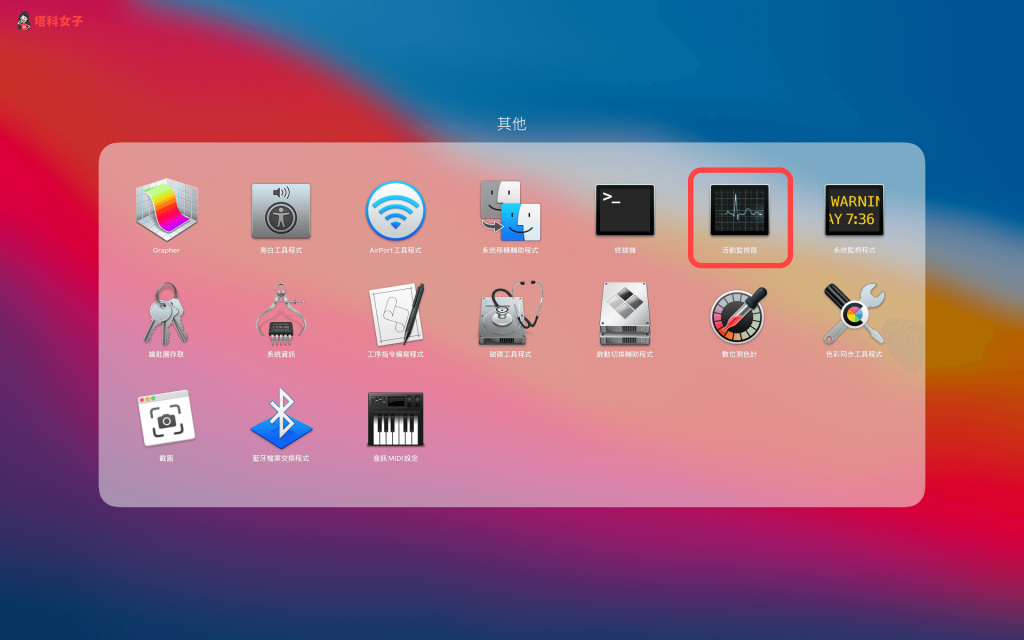
點選該程式
打開後,活動監視器這邊就顯示了所有目前 Mac 上正在執行的程式,有些是你正在使用的 Mac 程式,有些則是在背景執行的系統程序;找到你想移除的程式並點進去。
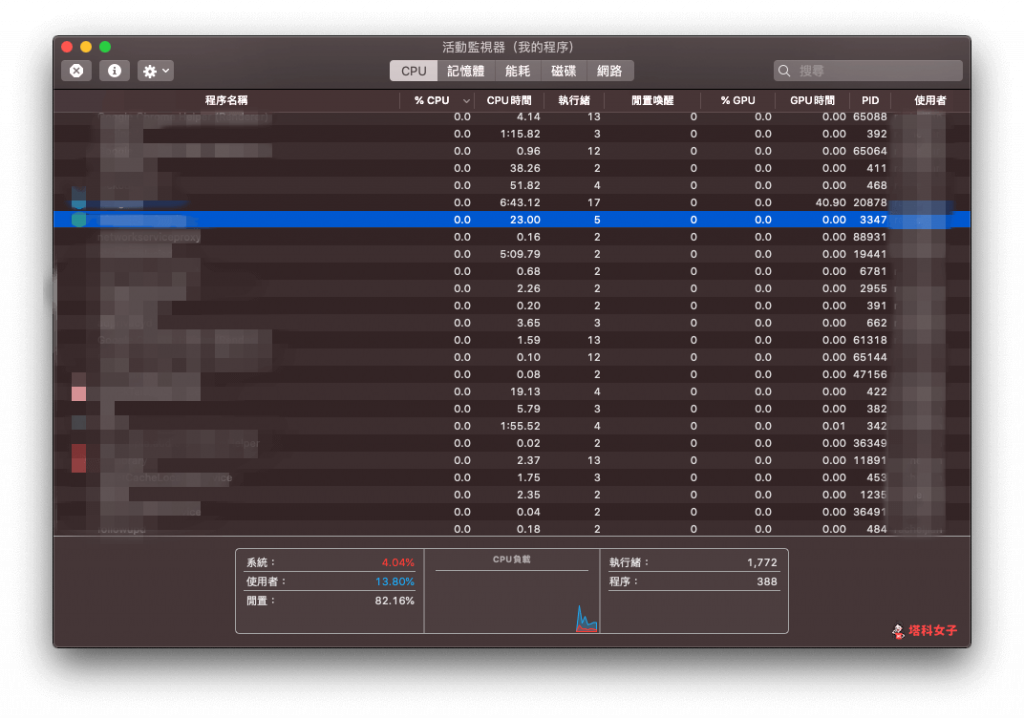
結束應用程式
按一下下方的「結束」。
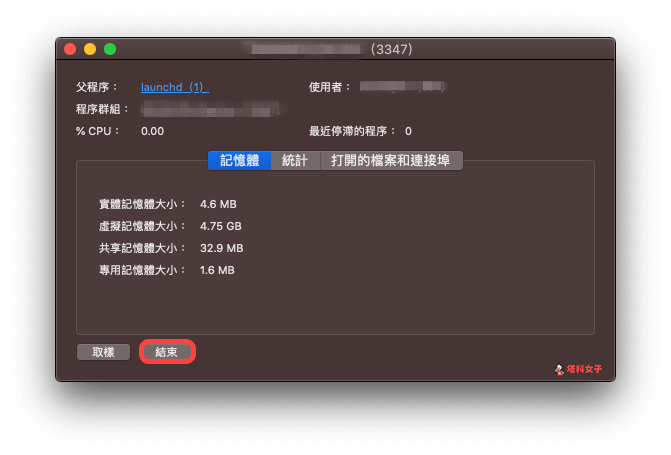
然後點選「強制結束」,我們直接強迫它關閉正在執行的程序。
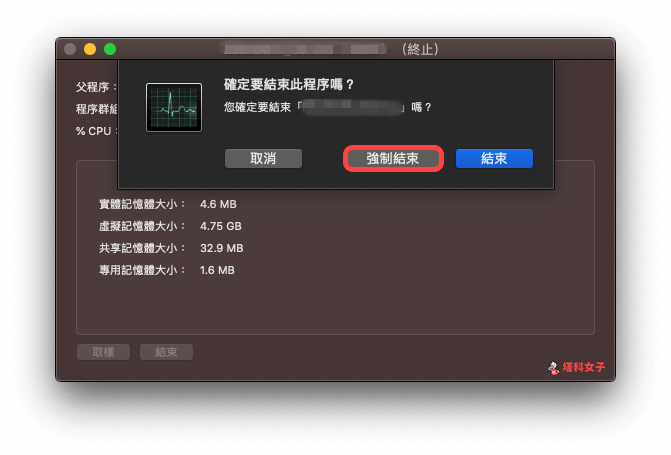
移除程式
接著,再將該應用程式 (App) 拖曳到垃圾桶,這樣就能刪除成功囉!
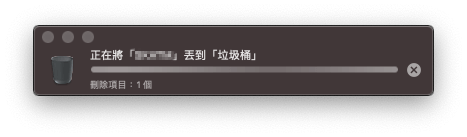
總結
如果下次遇到這種無法刪除的情況,通常都是因為該程式還在背景執行中,只要開啟活動監視器並強迫結束該程式後,就能將它移除囉。
